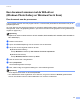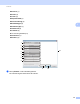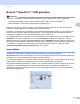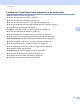Software User's Guide
Table Of Contents
- Softwarehandleiding
- Modellen van toepassing
- Definities van opmerkingen
- Bericht over de samenstelling en publicatie
- Inhoudsopgave
- BELANGRIJKE OPMERKING
- Paragraaf I: Bedieningstoetsen voor de machine
- Paragraaf II: Windows®
- 2 Afdrukken
- De Brother-printerdriver gebruiken
- Een document afdrukken
- Duplex printen (tweezijdig)
- Gelijktijdig scannen, afdrukken en faxen
- Instellingen van de printerdriver
- De instellingen voor de printerdriver openen
- Het tabblad Normaal
- Het tabblad Geavanceerd
- Tabblad Drukprofielen
- Ondersteuning
- Tabblad accessoires
- Tabblad Poorten
- Functies in de BR-Script3-printerdriver (met PostScript® 3™-taalemulatie)
- Status Monitor
- 3 Scannen
- Een document scannen met de TWAIN-driver
- Een document scannen met de WIA-driver
- Een document scannen met de WIA-driver (Windows Photo Gallery en Windows Fax & Scan)
- Nuance™ PaperPort™ 12SE gebruiken
- 4 ControlCenter4
- Overzicht
- ControlCenter4 gebruiken in de modus Home
- Tabblad Scannen
- Tabblad PC-FAX (voor MFC-modellen)
- Het tabblad Apparaatinstellingen
- Tabblad Ondersteuning
- ControlCenter4 gebruiken in de modus Geavanceerd
- Tabblad Scannen
- Tabblad PC-Kopiëren
- Tabblad PC-FAX (voor MFC-modellen)
- Het tabblad Apparaatinstellingen
- Tabblad Ondersteuning
- Tabblad Aangepast
- Snelgids voor het scannen
- De instellingen van de toets Scannen voor het menu Scannen naar pc wijzigen
- 5 Remote Setup (voor MFC-modellen)
- 6 Brother PC-FAX Software (voor MFC-modellen)
- 7 Firewall-instellingen (voor netwerkgebruikers)
- 2 Afdrukken
- Paragraaf III: Apple Macintosh
- 8 Afdrukken en faxen
- 9 Scannen
- 10 ControlCenter2
- 11 Remote Setup (voor MFC-modellen)
- Paragraaf IV: De scantoets gebruiken
- 12 Scannen (voor gebruikers van een USB- kabel)
- 13 Netwerkscannen (voor netwerkgebruikers)
- Voordat u netwerkscannen gebruikt
- De scantoets gebruiken op uw netwerk
- Scannen naar e-mail
- Scannen naar E-mail (E-mail Server, voor DCP-8250DN, MFC-8910DW en MFC-8950DW(T): standaard, MFC-8510DN en MFC-8520DN: kunt u downloaden)
- Scannen naar Afbeelding
- Scannen naar OCR
- Scannen naar Bestand
- Scan naar FTP
- Scan naar netwerk (Windows®)
- Een nieuwe standaardwaarde voor de bestandsgrootte instellen (Scannen naar E-mail (E-mailserver), FTP en netwerk, voor modellen met een LCD-scherm met 5 lijnen)
- Een nieuwe standaardwaarde instellen voor Scannen naar e-mail (e-mailserver, voor DCP-8250DN en MFC-8950DW(T))
- Web Services gebruiken om te scannen op uw netwerk (Windows Vista® SP2 of later en Windows® 7)
- Index
- brother DUT
66
Scannen
3
Nuance™ PaperPort™ 12SE gebruiken 3
Opmerking
• Nuance™ PaperPort™ 12SE biedt alleen ondersteuning voor Windows
®
XP (SP3 of hoger), XP
Professional x64 Edition (SP2 of hoger), Windows Vista
®
(SP2 of hoger) en Windows
®
7.
• Niet beschikbaar in landen waar exportregels van toepassing zijn.
Nuance™ PaperPort™ 12SE voor Brother is een toepassing voor het beheren van documenten. U kunt
PaperPort™ 12SE gebruiken om gescande documenten te bekijken.
PaperPort™ 12SE bevat een geraffineerd maar gebruiksvriendelijk beheersysteem om u te helpen bij het
archiveren van uw grafisch werk en tekstdocumenten. U kunt documenten met verschillende formaten
combineren of 'stapelen', waarna u ze kunt afdrukken, faxen of archiveren.
Dit onderdeel is slechts een introductie van de basisfuncties van de software. Voor meer informatie kunt u de
Startgids van Nuance™ raadplegen. Om de complete Startgids van Nuance™ PaperPort™ 12SE te
bekijken, selecteert u op de strook het tabblad Help en klikt u op Startgids. Wanneer u MFL-Pro Suite vanop
de installatie-cd-rom installeert, wordt Nuance™ PaperPort™ 12SE voor Brother automatisch geïnstalleerd.
U kunt Nuance™ PaperPort™ 12SE openen via de programmagroep Nuance™ PaperPort™ SE in
start/Alle Programma's/Nuance PaperPort 12 op uw computer.
Items bekijken 3
Met Nuance™ PaperPort™ 12SE kunnen items op diverse manieren worden bekeken:
Bureaublad toont het item in de gekozen map met een miniatuurweergave (een kleine grafische afbeelding
die ieder item in een bureaublad of map toont) of met een pictogram.
Er worden zowel PaperPort™ 12SE-items (MAX-bestanden) weergegeven, maar ook andere items die niet
in PaperPort™ 12SE zijn gemaakt (bestanden die in andere toepassingen zijn gemaakt).
Alle grafische bestanden (PaperPort™ 12SE's *.max en andere bestanden) worden weergegeven met een
pictogram van de toepassing waaraan het betreffende bestandstype is gekoppeld of waarmee het is
gemaakt. Niet-grafische bestanden worden als kleine rechthoekige miniaturen en niet als daadwerkelijke
afbeeldingen weergegeven.